Excel: كيفية تصفية البيانات في pivottable باستخدام "أكبر من"
في كثير من الأحيان، قد ترغب في تصفية القيم الموجودة في جدول محوري في Excel باستخدام مرشح “أكبر من”.
لحسن الحظ، من السهل القيام بذلك باستخدام القائمة المنسدلة عوامل تصفية القيمة في عمود تسميات الصفوف في الجدول المحوري.
يوضح المثال التالي كيفية القيام بذلك بالضبط.
مثال: تصفية البيانات في جدول محوري باستخدام “أكبر من”
لنفترض أن لدينا مجموعة البيانات التالية في Excel والتي توضح عدد مبيعات أربعة منتجات مختلفة:
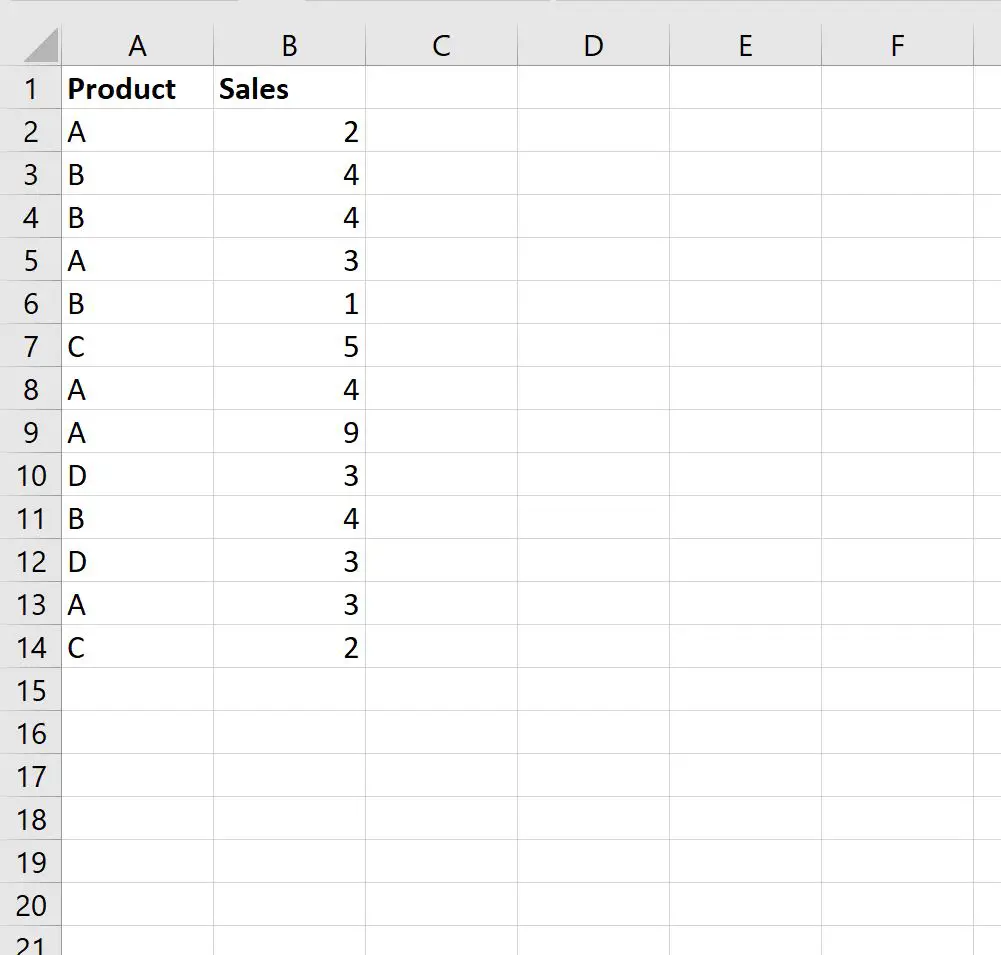
لنفترض الآن أننا قمنا بإنشاء الجدول المحوري التالي لتلخيص إجمالي مبيعات كل منتج:
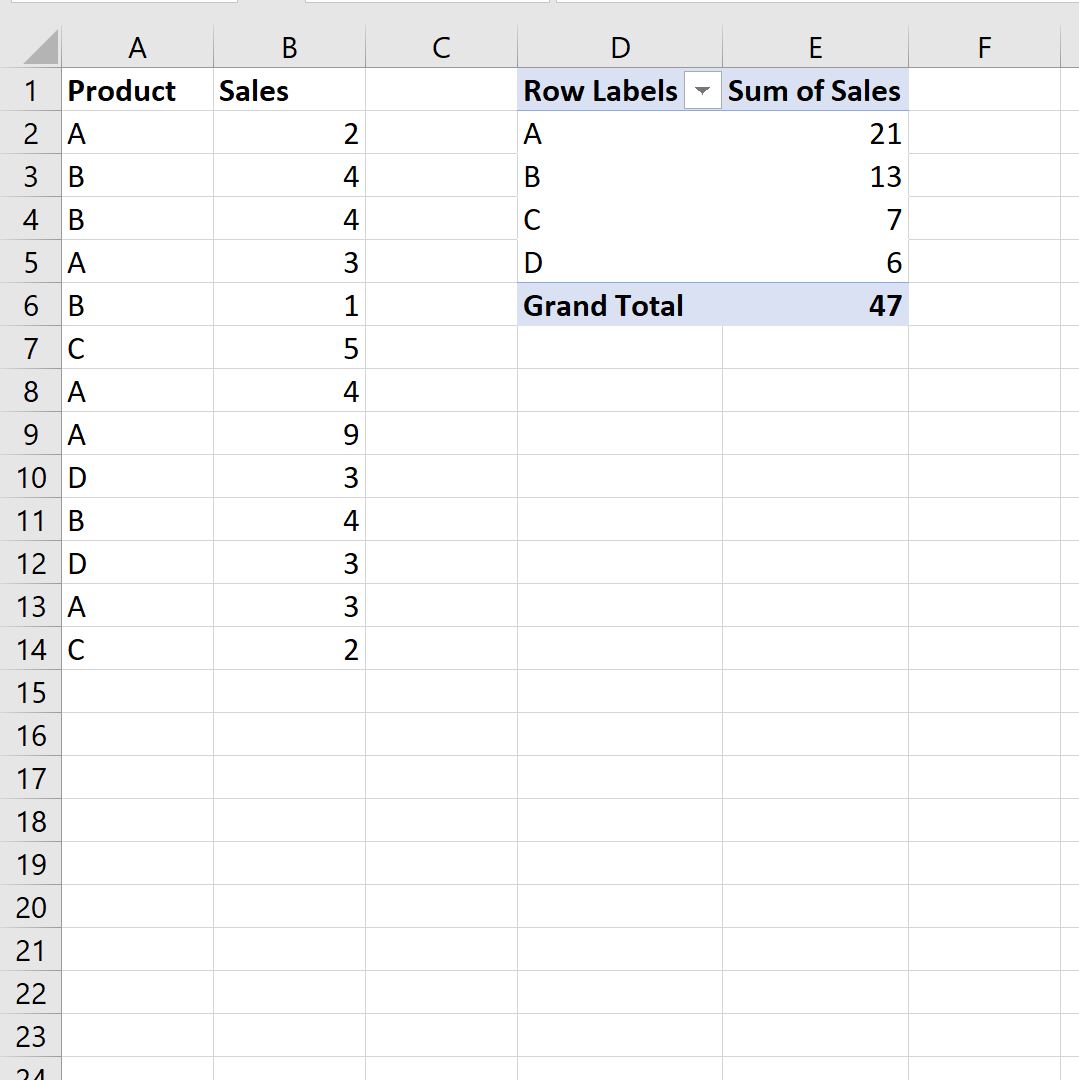
لنفترض الآن أننا نريد تصفية الجدول المحوري لإظهار الصفوف التي يكون مجموع المبيعات فيها أكبر من 10 فقط.
للقيام بذلك، انقر فوق سهم القائمة المنسدلة بجوار تسميات الصفوف ، ثم انقر فوق عوامل تصفية القيمة ، ثم انقر فوق أكبر من :
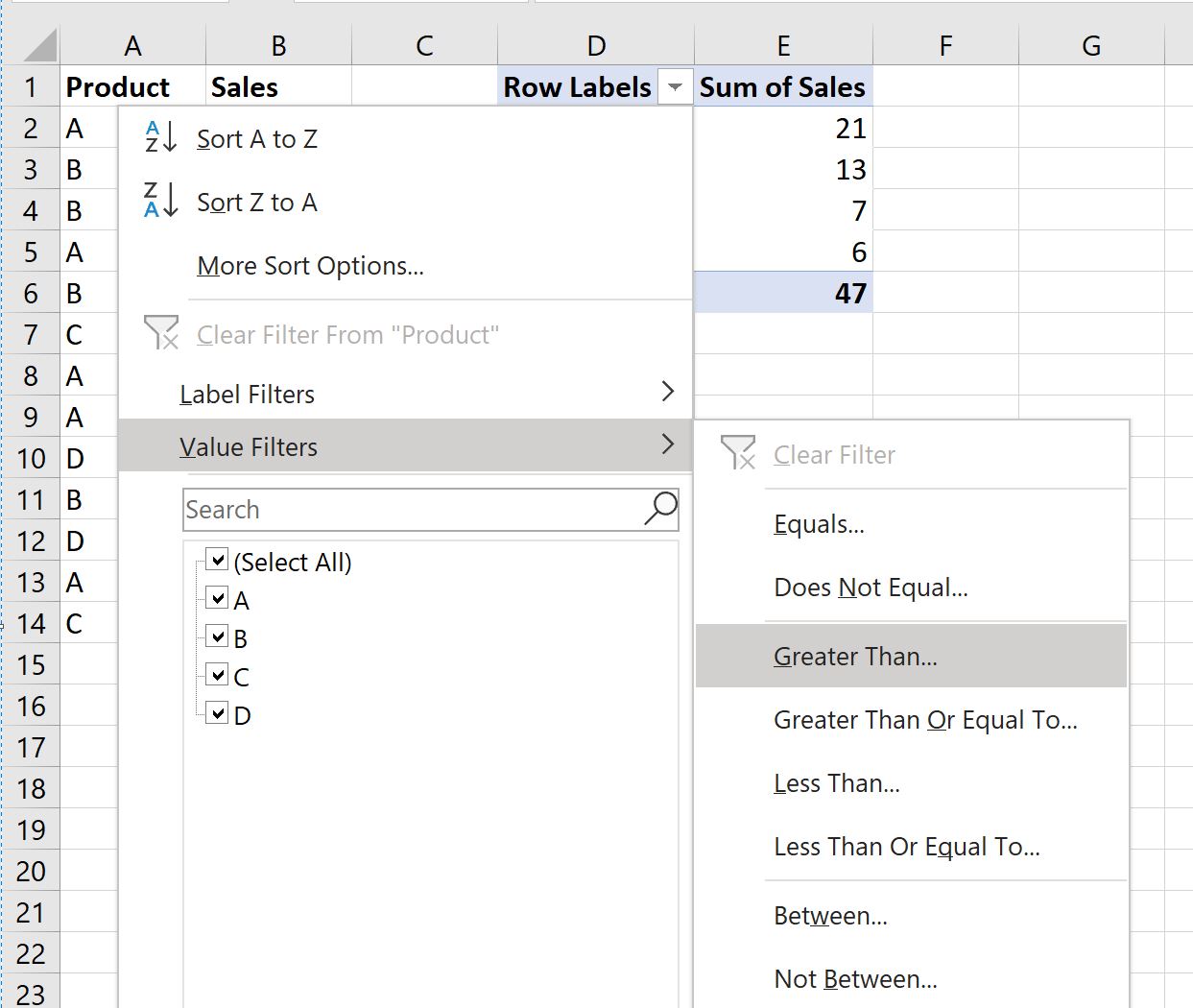
في النافذة التي تظهر، اكتب 10 في المساحة الفارغة ثم انقر فوق “موافق” :
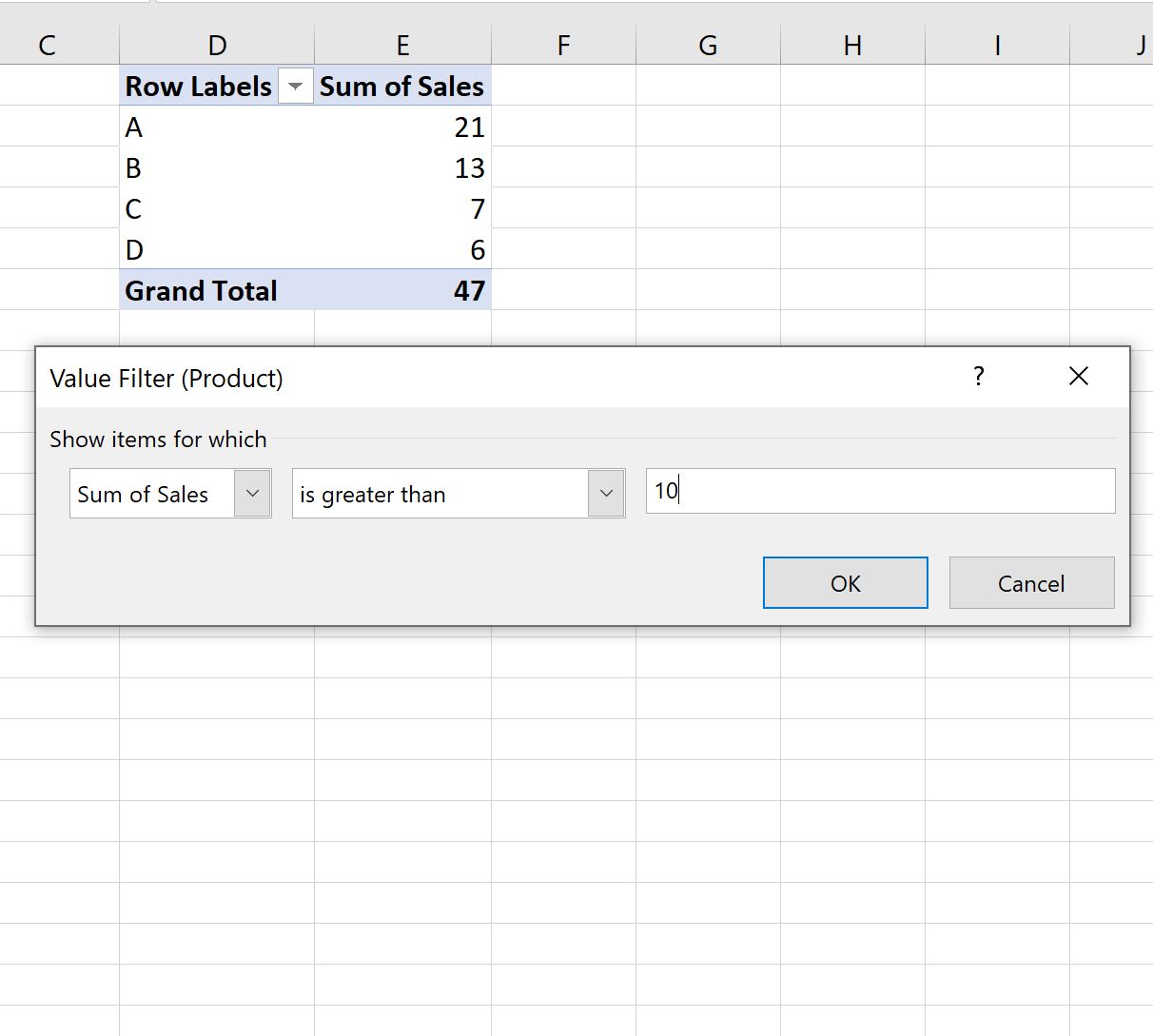
سيتم تصفية الجدول المحوري تلقائيًا لإظهار الصفوف التي يكون مجموع المبيعات فيها أكبر من 10 فقط:
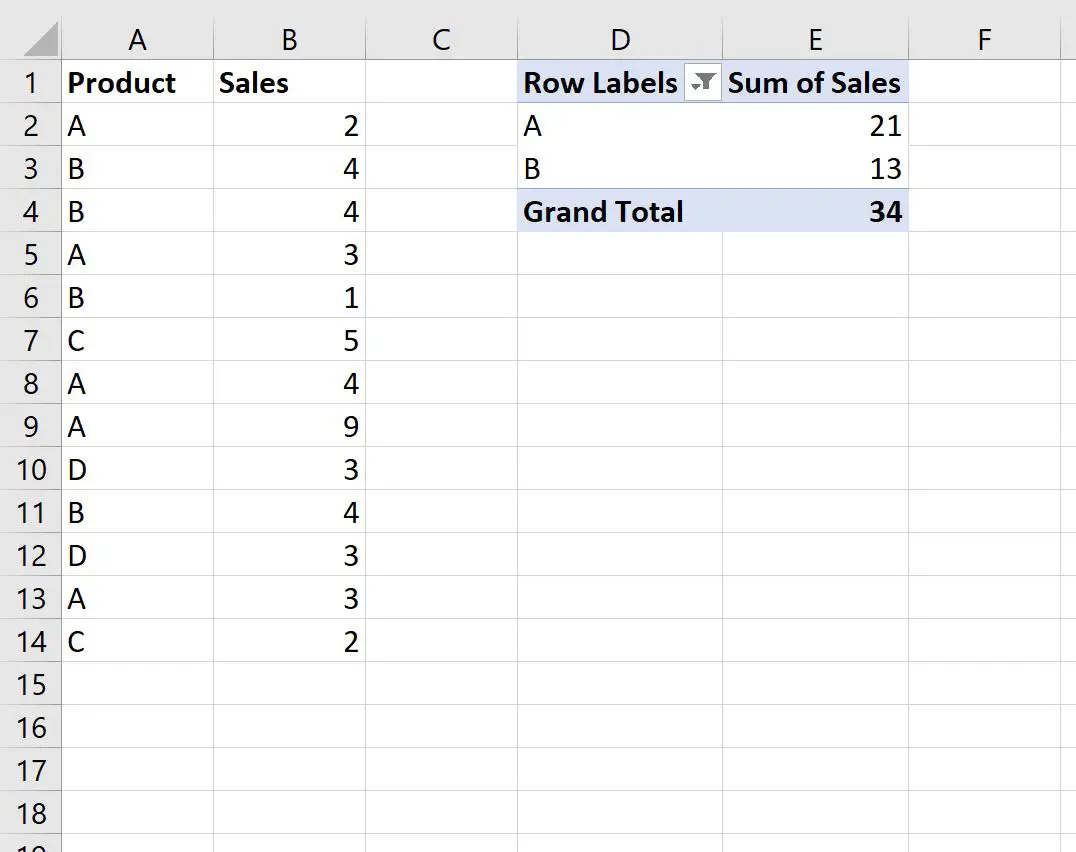
لإزالة عامل التصفية، ما عليك سوى النقر على السهم المنسدل بجوار تسميات الصفوف مرة أخرى، ثم النقر على مسح عامل التصفية من “المنتج”.
مصادر إضافية
تشرح البرامج التعليمية التالية كيفية تنفيذ العمليات الشائعة الأخرى في Excel:
Excel: كيفية تصفية أعلى 10 قيم في PivotTable
Excel: كيفية فرز الجدول المحوري حسب الإجمالي الكلي
Excel: كيفية حساب الفرق بين جدولين محوريين